Outlook’ta Copilot ile e-posta koçluğu alın
Applies To
Microsoft 365 için Outlook Mac'te Microsoft 365 için Outlook Web üzerinde Outlook Windows için Yeni Outlook Android için Outlook iOS için OutlookYazmanız gereken önemli bir e-posta var ve mesajınızı etkili bir biçimde aktarmak mı istiyorsunuz? Outlook'ta Copilot ile, e-postanızı göndermeden önce tonu, netliği ve okuyucu duygusunu ayarlamanıza yarayan öneriler alabilirsiniz.

Önemli: Outlook'ta Copilot, şu anda yalnızca iş veya okul hesaplarını ve outlook.com, hotmail.com, live.com ve msn.com e-posta adreslerini kullanan Microsoft hesaplarını destekliyor. Gmail, Yahoo veya iCloud gibi üçüncü taraf e-posta sağlayıcılarına ait bir hesap kullanan Microsoft hesabı Outlook kullanmaya devam edebilir ancak Outlook içindeki Copilot özelliklerine erişemez.
-
Windows için yeni Outlook veya klasik Windows için Outlook'ta Giriş > Yeni Posta > Posta'yı seçin. E-posta iletinizi yazın.
-
Araç çubuğundan Copilot simgesini

-
Copilot, e-postanızı gözden geçirip tonu, netliği ve okuyucu duygusunu geliştirmeye yönelik öneriler sunar.
-
Copilot'ın tüm önerilerini aynı anda uygulamak isterseniz Tüm önerileri uygula düğmesine tıklamanız yeterlidir. Bu, önerilen iyileştirmeleri kullanarak e-posta metninizi yeniden oluşturur. Önerileri tek tek uygulamayı tercih ediyorsanız, bunu el ile yapabilirsiniz.
-
Sonuçtan memnun olduğunuzda e-postanızı gönderin.
Not: Outlook içinde Microsoft 365 Copilot yalnızca en son Mac için Outlook sürümünde çalışır. Eski Outlook sürümü desteklenmez. Mac için Outlook konusuna bakın.
-
Mac için Outlook bölümünde Yeni Posta'yı seçin. E-posta iletinizi yazın.
-
Oluşturma araç çubuğundan Copilot simgesini

-
Copilot, e-postanızı gözden geçirip tonu, netliği ve okuyucu duygusunu geliştirmeye yönelik öneriler sunar.
-
Copilot'ın tüm önerilerini aynı anda uygulamak isterseniz Tüm önerileri uygula düğmesine tıklamanız yeterlidir. Bu, önerilen iyileştirmeleri kullanarak e-posta metninizi yeniden oluşturur. Önerileri tek tek uygulamayı tercih ediyorsanız, bunu el ile yapabilirsiniz.
-
Sonuçtan memnun olduğunuzda e-postanızı gönderin.
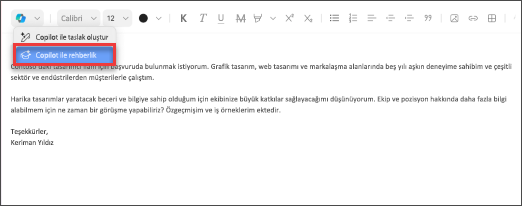
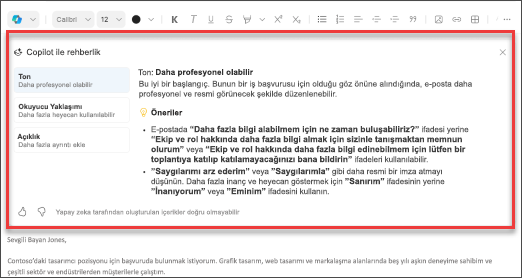
Not: Not: Aşağıda sağlanan görüntüler iOS için örnek olarak sunulur, ancak yönergeler hem iOS hem de Android cihazlar için geçerlidir.
-
iOS için Outlook veya Android için Outlook uygulamanızda Yeni Posta'yı seçin. E-posta iletinizi yazın.
-
Oluşturma araç çubuğundan Copilot simgesini

-
Copilot, e-postanızı gözden geçirip tonu, netliği ve okuyucu duygusunu geliştirmeye yönelik öneriler sunar. Dilerseniz Yeniden Oluştur düğmesine dokunarak yeni geri bildirim oluşturabilirsiniz.
-
Copilot'ın tüm önerilerini aynı anda uygulamak isterseniz Tüm önerileri uygula'yı seçmeniz yeterlidir. Bu, önerilen iyileştirmeleri kullanarak e-posta metninizi yeniden oluşturur. Önerileri tek tek uygulamayı tercih ediyorsanız, bunu el ile yapabilirsiniz.
-
Sonuçtan memnun olduğunuzda e-postanızı gönderin.

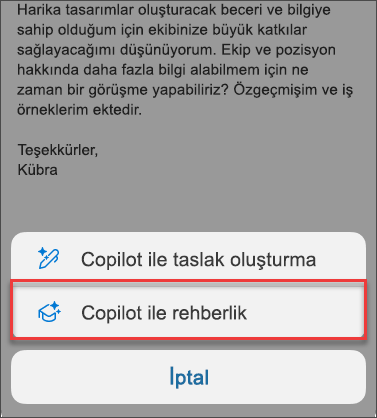
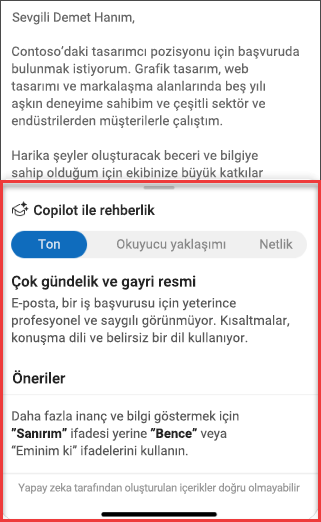
Daha fazla bilgi edinin
Outlook’ta Copilot ile e-posta iletisi taslağı oluşturma
Outlook'ta Copilot ile bir e-posta dizisini özetleme











